- Преподавателю
- Информатика
- Практическое занятие по дисциплине Информатика на тему Использование MS Word для создания документа, набора и форматирования текста
Практическое занятие по дисциплине Информатика на тему Использование MS Word для создания документа, набора и форматирования текста
| Раздел | Информатика |
| Класс | - |
| Тип | Конспекты |
| Автор | Серебрякова Л.В. |
| Дата | 02.02.2016 |
| Формат | doc |
| Изображения | Есть |
Практическое занятие №___: Использование MS Word для создания документа, набора и форматирования текста
Цель занятия:
- закрепить умения редактировать и форматировать текст;
- научиться устанавливать положение картинки относительно текста;
- научиться работать с таблицами.
Содержание отчета: номер, название и цели практического занятия, дата выполнения заданий и количество выполненных заданий.
Ход занятия
Запустите программу MS Office Word: Пуск - Все программы - Microsoft Office - Microsoft Office Word 2003.
Задание 1. Ввод, редактирование и форматирование текста.
На первой странице текстового документа Word набрать текст по образцу. Ход выполнения описан ниже.
СОЧЕТАНИЯ ЦВЕТОВ, РАСПОЛОЖЕННЫХ ПО СТЕПЕНИ УХУДШЕНИЯ ВОСПРИЯТИЯ:
синий на белом
черный на желтом
зеленый на белом
черный на белом
зеленый на красном
красный на желтом
красный на белом
оранжевый на черном
черный на красном
оранжевый на белом
красный на зеленом
Для этого:
-
Установить параметры страницы для полей (в строке меню: Файл - Параметры страницы): Верхнее - 3 см, Нижнее - 3 см, Левое - 2 см, Правое - 2 см.
-
Сначала просто напечатайте весь текст без форматирования на разных строках. И создать в конце текста одну пустую строку.
-
Выполнить форматирование текста: размер заголовка - 26 пт, размер основного текста - 20 пт. Т.е. выделить необходимую часть текста, и в Строке форматирования из раскрывающегося списка выбрать размер шрифта


Или в строке меню: Формат - Шрифт - в появившемся окне настроить сразу все необходимые параметры.
-
Установить:
а ) цвет символов в соответствии с названиями цветов в словосочетаниях, используя строку форматирования:
) цвет символов в соответствии с названиями цветов в словосочетаниях, используя строку форматирования:

б ) фон символов, используя кнопку Выделение цветом.
) фон символов, используя кнопку Выделение цветом.

-
Добавить границы к тексту: Формат - Границы и заливка - в открывшемся окне выбрать вкладку Граница, тип - Рамка, выбрать из предложенных вариантов один на ваше усмотрение
-
Вставить автоматический переход на новую страницу: 1) Курсор поставить после всего напечатанного текста в пустой строке; 2) выбрать Вставка - Разрыв - Начать - Новую страницу.
-
Сохранить документ: Файл - Сохранить как…
Задание 2. На странице в каждой строке введите только указанный в 1 столбце текст и отформатируйте его как указано в задании - в соседних столбцах. Изменить формат текста: выделить нужный текст - в строке меню выбрать Формат - Шрифт - используются вкладки Шрифт и Интервал.
Шрифт
(гарнитура)
кегль
начертание
Выравнивание
Интервал
Высказывания
Monotype Corsiva
22
Подчеркн.
По центру
Разреженный на 5 пт
Великая трагедия науки - уничтожение прекрасной гипотезы безобразным фактом.
Arial Black
10
-
По центру
обычный
Пришла нужда постучать по дереву - обнаруживаешь, что мир состоит из алюминия и пластика.
Times New Roman
18
-
По правому краю
Если вам все равно, где вы находитесь, значит, вы не заблудились.
Courier New
18
-
По левому краю
обычный
Соседняя очередь всегда движется быстрее.
Как только вы перейдете в другую очередь, ваша бывшая начинает двигаться быстрее.
Ваше метание туда-сюда взвинчивает обе очереди.
Arial
16
-
По ширине
Уплотненный на 0,5 пт
Если вы уже смотрели по телевизору какую-то часть сериала и вдруг смотрите его снова, то попадете на повтор того же эпизода.
Times New Roman
14
Полужирный курсив
По ширине
Разреженный на 1 пт
Чтобы идти вперед, чаще оглядывайтесь назад, ибо иначе вы забудете, откуда вышли и куда вам нужно идти.
Arial
12
Полужирный курсив
По центру
обычный
Если ничто другое не помогает, прочтите, наконец, инструкцию!
Courier New
17
курсив
По правому краю
Уплотненный на 1 пт
Просто, как 3,14159265358979323846264338327950288419716.
Arial
16
курсив
По левому краю
обычный
Наука спрашивает "почему". Я спрашиваю "почему нет".
любой
15
подчеркнутый
По правому краю
Уплотненный на 1,5 пт
Люди готовы аплодировать фейерверку, но не восходу солнца
любой
17
Подчеркнутый курсив
По центру
Разреженный на 3 пт
Задание 3. Создание таблицы и расположение картинок относительно текста.
-
Вставить автоматический переход на новую страницу: 1) Курсор поставить после всего напечатанного текста; 2) выбрать Вставка - Разрыв - Начать - Новую страницу.
-
Написать заголовок на странице: «Таблицы и картинки». Нажать Enter.
-
Создать таблицу, состоящую из 1 столбца и 4-х строк (Таблица - Вставить - Таблица - 4 строки, 1 столбец)
-
В первую строку поставить курсор и выбрать Вставка - Рисунок - Картинки… - в появившемся справа окне нажать кнопку Начать (имеется ввиду Начать поиск). Выбрать необходимую картинку и щелкнуть на ней 1 раз левой кнопкой мыши, она автоматически появится в том месте, где стоял курсор.
-
Ввести рядом с каждой картинкой текст, который также будет заданием.
 По умолчанию режим положения картинки относительно текста называется «В тексте».
По умолчанию режим положения картинки относительно текста называется «В тексте».  Двойной щелчок мыши на картинке с компьютером, в появившемся окне перейти на вкладку Положение, выбрать Вокруг рамки. Теперь при перемещении картинки, текст будет перемещаться автоматически. Переместите картинку в правую часть строки таблицы.
Двойной щелчок мыши на картинке с компьютером, в появившемся окне перейти на вкладку Положение, выбрать Вокруг рамки. Теперь при перемещении картинки, текст будет перемещаться автоматически. Переместите картинку в правую часть строки таблицы. Вставка - Рисунок - Из файла… - найдите рисунок на жестком диске и вставьте его.
В
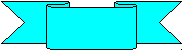 ставка - Рисунок - Автофигуры - в появившемся окне выберите «Дополнительные фигуры 4» (Звезды и ленты) и выберите следующую, щелкнув на ней левой кнопкой мыши:
ставка - Рисунок - Автофигуры - в появившемся окне выберите «Дополнительные фигуры 4» (Звезды и ленты) и выберите следующую, щелкнув на ней левой кнопкой мыши: Выберите: Положение - Вокруг рамки (см. 2 строку таблицы)
Расположите рисунок справа.
-
Сохранить документ: Файл - Сохранить.
Задание 4. Создание таблицы.
-
Вставить перенос текста на новую страницу: Вставка - Разрыв - На новую страницу
-
Выбрать размер шрифта, равный 10 пт.
-
Вставить таблицу, состоящую из 12 столбцов и 4-х строк.
-
Объедините 12 верхних ячеек: выделить их -> Таблица -> Объединить ячейки.
-
И объедините нижние 12 ячеек.
-
В верхнюю ячейку введите текст «Месяцы года», выравнивание (Формат - Абзац) - По центру.
-
Во вторую строку в ячейки вводите названия месяцев. Выделите эти 12 ячеек и выберите: Формат - Направление текста - выберите рисунок - Снизу вверх.
-
В каждой ячейке 3-ей строки введите число дней в каждом месяце 2012 года.
-
В последней строке впишите: «В 2012 году - 366 дней», Выравнивание - По центру.
-
К шапке таблицы примените цветовое оформление: Формат - Границы и заливка - вкладка Заливка - выбрать цвет заливки Темно-бирюзовый.
-
Выберите цвет текста для последней строки: Формат - Шрифт - Цвет текста - Зеленый.
-
В результате всех этих манипуляций таблица примет вид:
Месяцы года
Январь
Февраль
Март
Апрель
Май
Июнь
Июль
Август
Сентябрь
Октябрь
Ноябрь
Декабрь
31
29
31
30
31
30
31
31
30
31
30
31
В 2012 году - 366 дней
Сохранить документ.
Контрольные вопросы:
-
Как создать рамку для текста?
-
Как можно настроить интервал между буквами?
-
Как добавить в текст таблицу?
-
как изменить цвет заливки ячеек таблицы?


